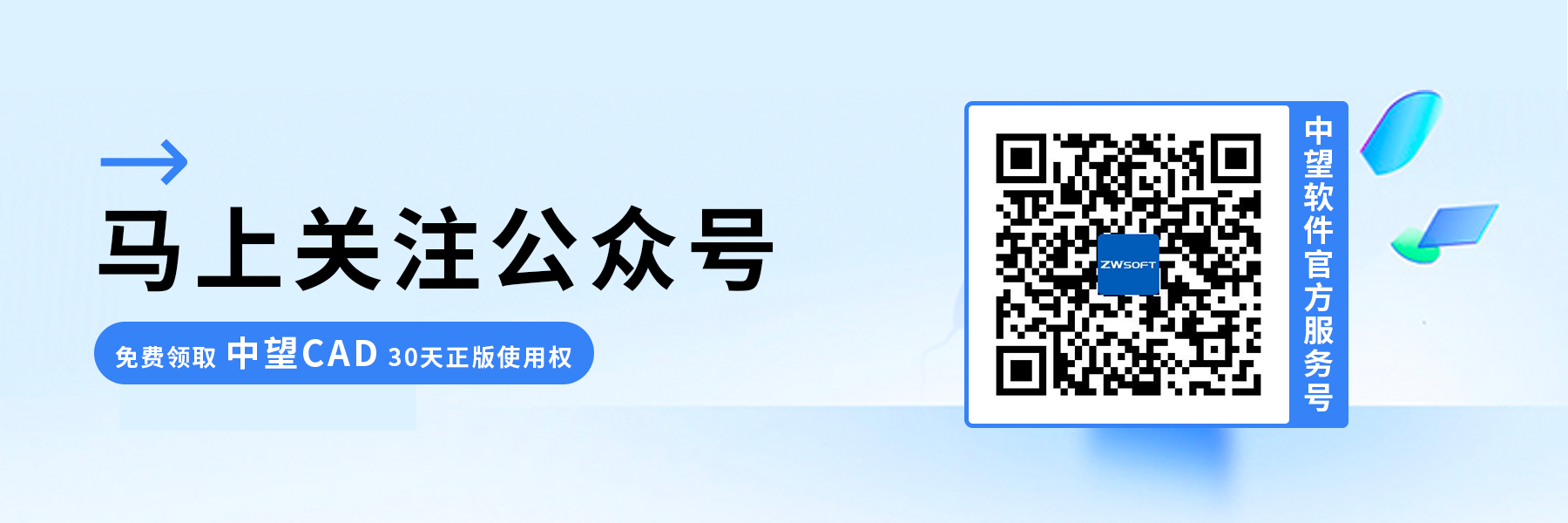CAD如何自定义创建视口布局?
CAD如何自定义创建视口布局?
在CAD中,当我们新建一个布局时,通常默认情况下会自动创建一个视口。如果我们希望新建布局时不自动创建视口,又该怎么操作呢?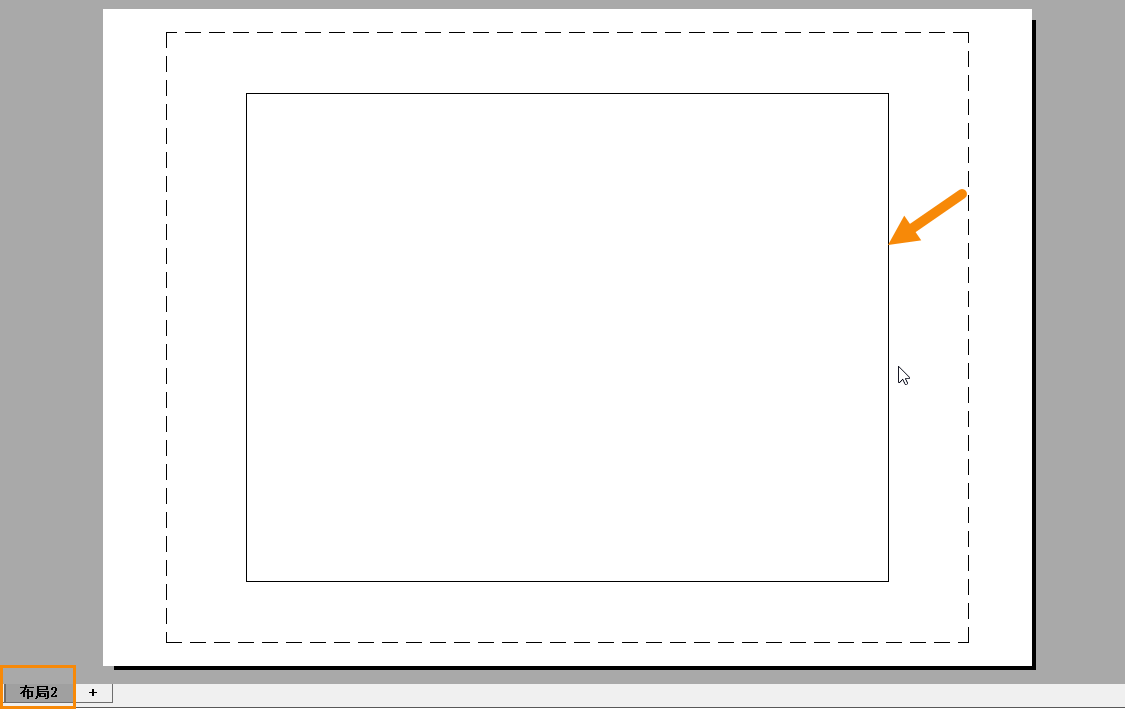
方法一:
1.输入命令【OPTIONS】,回车进入【选项】窗口
2.在【显示】页面里,取消勾选【在新布局中创建视口】的选项,【确定】完成设置。这样新建布局时将不带有视口。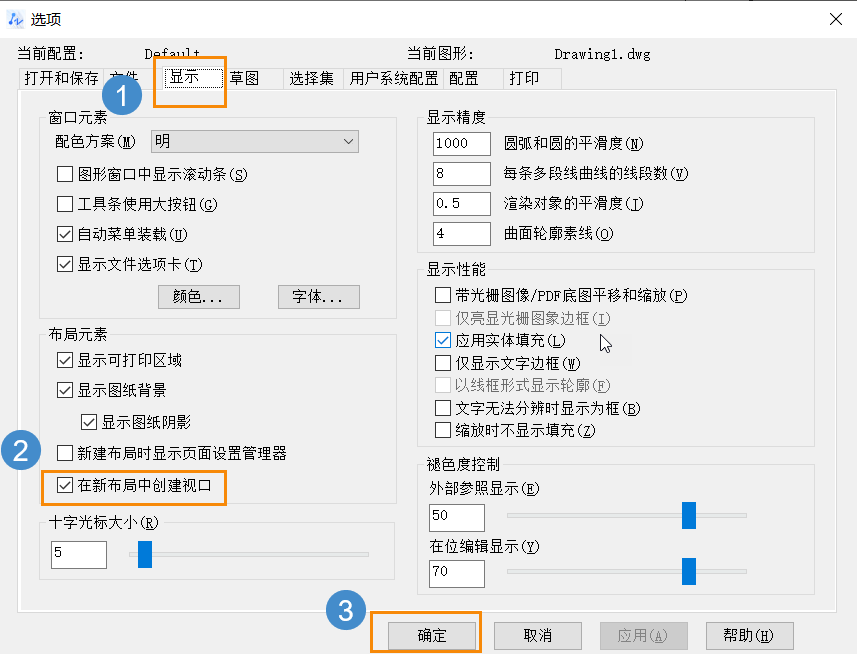
方法二:
1.在命令行中输入"LAYOUT"或点击顶部菜单栏中的"布局"选项,进入布局界面。
在布局界面,通过右键单击布局选项卡上的一个空白区域,打开上下文菜单。
2.在上下文菜单中,选择"页面设置管理器"或类似的选项,打开页面设置管理器对话框
3.在页面设置管理器对话框中,选择当前的布局,并点击"修改"或双击布局名称以编辑布局设置。
4.在布局设置对话框中,找到"视口设置"或类似的选项。
5.在视口设置中,取消勾选"自动布置视口"或类似的选项。这样就可以禁止自动创建视口。
6.完成设置后,点击"确定"或"应用"按钮以保存更改。
完成以上设置后,当你新建一个布局时,将不会自动创建视口。你可以手动添加视口,根据需要进行布局。
推荐阅读:CAD价格